Системные блоки Lenovo ThinkCentre M90 - инструкция пользователя по применению, эксплуатации и установке на русском языке. Мы надеемся, она поможет вам решить возникшие у вас вопросы при эксплуатации техники.
Если остались вопросы, задайте их в комментариях после инструкции.
"Загружаем инструкцию", означает, что нужно подождать пока файл загрузится и можно будет его читать онлайн. Некоторые инструкции очень большие и время их появления зависит от вашей скорости интернета.
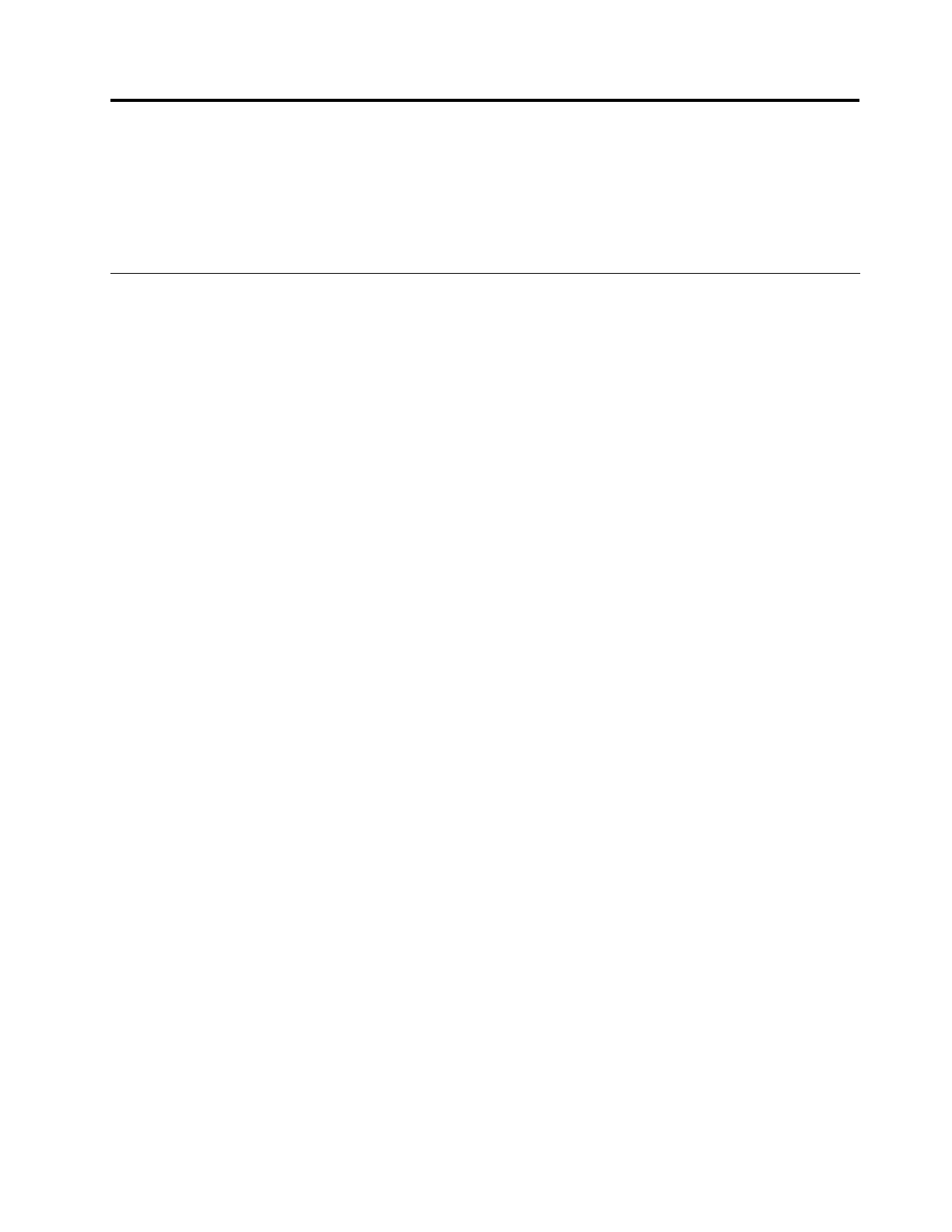
Глава 7. Обращение за информацией, консультациями и
обслуживанием
В этой главе содержится информация о поддержке, обслуживании и технической помощи для
продуктов, выпускаемых Lenovo.
Источники информации
Вы можете использовать информацию из этого раздела, чтобы обратиться к ресурсам, в которых
содержится ценная информация о вашем компьютере.
Папка Online Books (Электронные книги)
Примечание:
Папка Online Books доступна только на компьютерах со встроенным жестким диском и
программным обеспечением, установленным Lenovo.
В папке Online Books, которая уже создана на вашем компьютере, есть публикация
ThinkCentre:
Руководство пользователя
, содержащая информацию о настройке, использовании и обслуживании
вашего компьютера. Для чтения публикации доступ в Интернет не нужен.
Чтобы просмотреть публикацию, нажмите
Пуск
➙
Все программы
➙
Электронные книги
➙
Электронные книги
, а затем дважды щелкните по нужной публикации для своего компьютера. С
этим документом также можно ознакомиться на веб-сайте поддержки Lenovo по адресу
http://www.lenovo.com/support.
Примечания:
1. Формат публикации - PDF. Для просмотра публикации нужно установить программу Adobe Reader.
Если программа Adobe Reader не установлена на вашем компьютере, при попытке просмотреть
файл PDF появится соответствующее сообщение, и вам будет оказана помощь в установке Adobe
Reader.
2. С этим документом на других языках можно ознакомиться на веб-сайте поддержки Lenovo по
адресу
http://www.lenovo.com/support.
3. Чтобы установить языковую версию программы Adobe Reader, отличную от версии, изначально
установленной на вашем компьютере, загрузите нужную версию с веб-сайта Adobe:
http://www.adobe.com
Lenovo ThinkVantage Tools
Программа Lenovo ThinkVantage Tools направляет вас к различным источникам информации и
предоставляет легкий доступ к различным инструментам, которые помогут вам работать более
удобно и безопасно.
Примечание:
Программа Lenovo ThinkVantage Tools доступна только на компьютерах со встроенным
жестким диском и операционной системой Windows 7 и программным обеспечением, установленными
Lenovo.
Чтобы запустить программу Lenovo ThinkVantage Tools, нажмите
Пуск
➙
Все программы
➙
Lenovo
ThinkVantage Tools
.
65
© Copyright Lenovo 2010
Содержание
- 5 Содержание; vii
- 7 Важная информация по технике безопасности; , которое прилагается к продукту. Работа в соответствии с правилам
- 9 Глава 1. Обзор продукта; Компоненты
- 11 Спецификации
- 12 Обзор программ; Lenovo ThinkVantage Tools
- 14 Adobe Reader
- 16 Расположение разъемов на задней панели компьютера
- 17 Расположение компонентов
- 18 Как найти компоненты, установленные на материнской плате
- 19 Расположение встроенных дисководов
- 21 Глава 2. Установка или замена аппаратных компонентов; Установка или замена аппаратных компонентов
- 23 Как снять и поставить на место лицевую панель
- 24 Установка или замена платы PCI
- 27 Установка или замена модуля памяти
- 29 Установка или замена дисковода оптических дисков
- 32 Замена батарейки
- 33 Замена блока питания
- 34 Замена радиатора и блока вентилятора
- 36 Замена основного жесткого диска
- 38 Замена дополнительного жесткого диска
- 40 Замена переднего вентилятора
- 42 Замена заднего вентилятора
- 44 Замена переднего блока аудиоразъемов и USB
- 46 Замена внутреннего динамика
- 47 Замена клавиатуры и мыши
- 48 Что нужно сделать после замены компонентов
- 49 Как загрузить драйверы устройств; Как установить средства защиты
- 50 Встроенный замок для троса; Навесной замок
- 51 Защита при помощи пароля
- 53 Глава 3. Восстановление; Создание и использование носителей восстановления
- 54 Использование носителей восстановления; Резервное копирование и восстановление
- 56 Рабочее пространство Rescue and Recovery; Rescue files
- 57 Создание и использование резервных носителей
- 58 Мой компьютер
- 59 Решение проблем, связанных с восстановлением
- 61 Глава 4. Использование программы Setup Utility; Запуск программы Setup Utility
- 62 Security; Разрешение и запрещение устройств
- 63 Devices; Как выбрать загрузочное устройство; Startup
- 64 Как выйти из программы Setup Utility; Exit
- 65 Глава 5. Как обновить системные программы; Использование системных программ; Startup Device
- 66 Обновление BIOS из операционной системы; Enter a product number; Как выполнить восстановление после сбоя обновления POST/BIOS
- 69 Глава 6. Обнаружение и устранение неполадок; Основные неполадки
- 70 Программы диагностики; Пуск
- 71 PC-Doctor for Rescue and Recovery; Создание диска диагностики; Запуск программы диагностики с диска диагностики
- 72 Чистка оптической мыши
- 73 Источники информации
- 75 Выявление причин неполадок
- 76 Технологические изменения; Прочие услуги; Warranty
- 77 Как приобрести дополнительные услуги
- 79 Приложение A. Замечания
- 81 Индекс


































































































